Com os Hot Corners, os utilizadores podem executar várias tarefas, tais como apresentar o ambiente de trabalho, iniciar o Launcher ou apresentar todas as janelas abertas e ambientes de trabalho virtuais com um simples toque no pulso.
No entanto, para começar a utilizar os cantos quentes, primeiro é necessário configurar esta funcionalidade. Também é necessário especificar as acções necessárias para cada canto.
O que são cantos quentes no Mac?
O Hot Corners é um firmware incorporado no OS Mac que inicia outros programas quando passa o cursor no canto do ecrã.
Os Hot Corners podem ser configurados para iniciar qualquer programa ou aplicação e executar determinadas tarefas, como bloquear o ecrã, entrar em suspensão ou abrir o Launchpad para encontrar aplicações rapidamente.
Por predefinição, o Mac tem um canto do ecrã configurado para funcionar com Hot Corners. Se nunca tiver configurado este programa, aparece uma pequena nota quando passa o rato sobre o canto inferior direito do ecrã para o informar sobre o funcionamento desta funcionalidade.
Como configurar os cantos quentes no macOS?
A configuração dos Hot Corners difere consoante a versão do seu sistema operativo. Por isso, escolha o seu macOS e siga os passos abaixo:
Como configurar os cantos quentes no macOS Ventura 13?
Para configurar os cantos quentes num Mac, siga estes passos:
- Clique no ícone da Apple no canto superior esquerdo do ecrã e seleccione “Definições do sistema“.
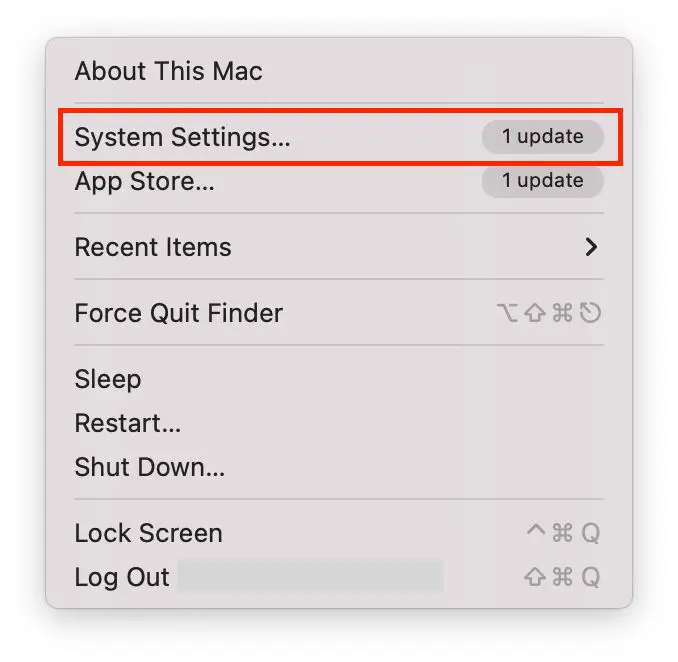
- Em seguida, seleccione “Ambiente de trabalho e Dock” no lado esquerdo do ecrã.
- Nesta secção, desloque-se para baixo e clique em “Cantos quentes“.
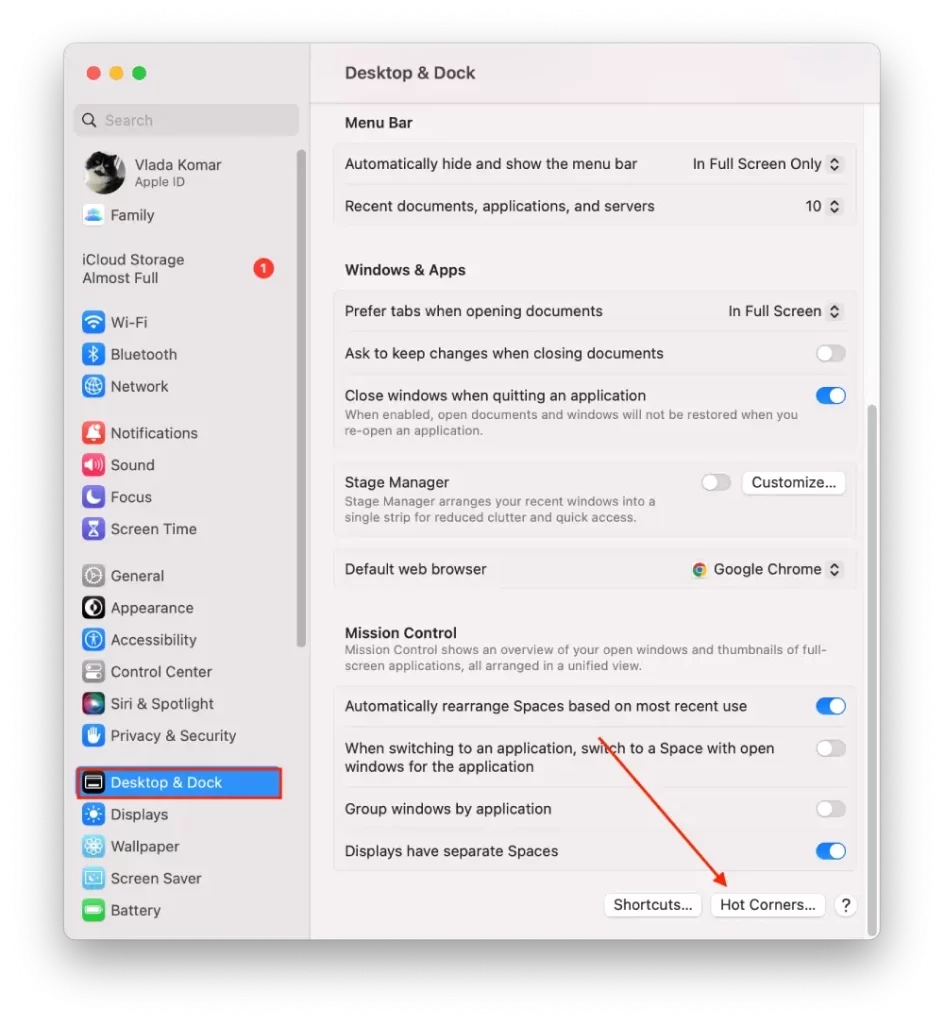
- Em seguida, aparece uma janela com 4 campos nos quais tem de escolher uma acção. Terá 10 acções à sua frente.
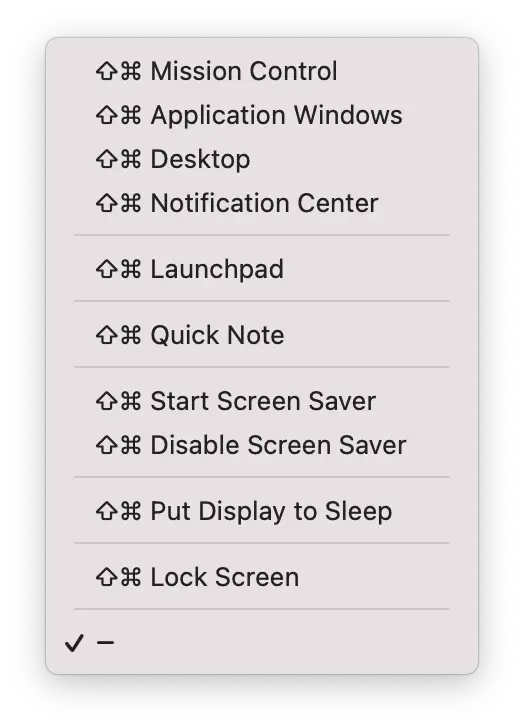
- Depois de ter seleccionado cada acção no canto pretendido, clique em “Concluído“.
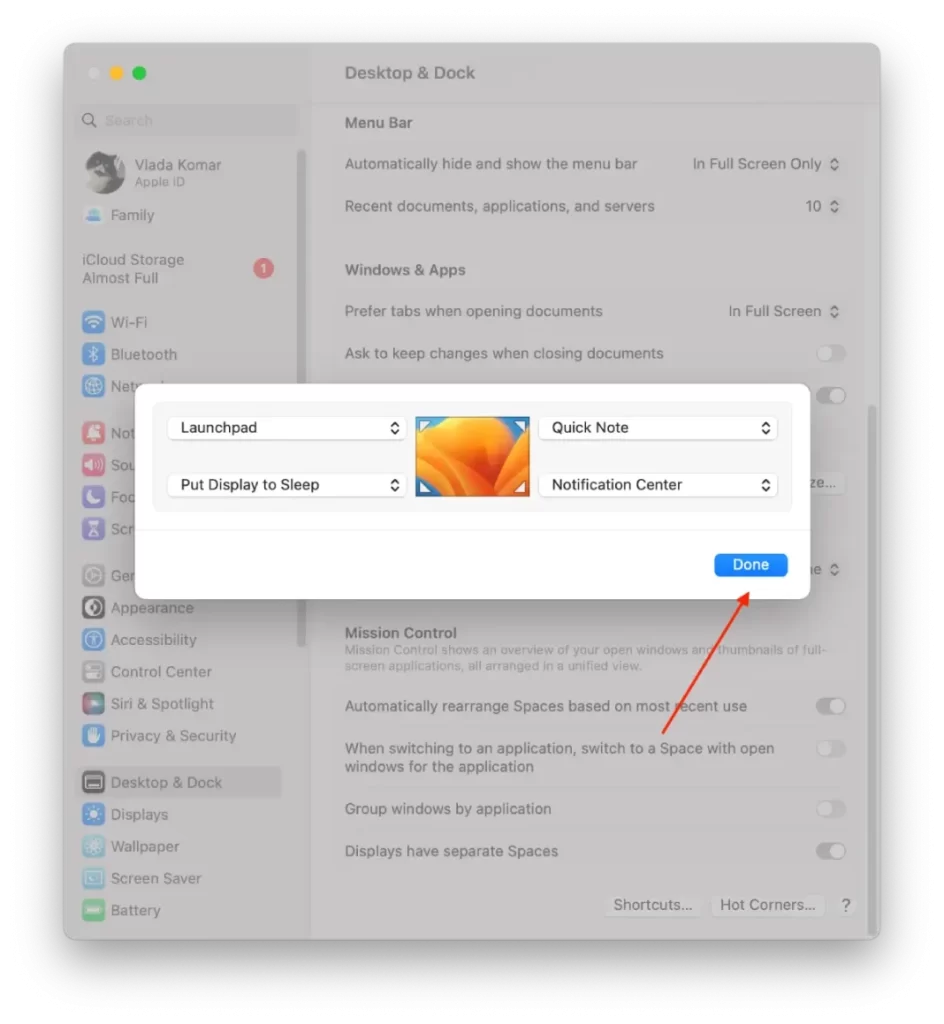
Como configurar os cantos quentes no macOS Monterey 12 e no macOS Big Sur11?
Para configurar o Hot Corners no macOS Monterey 12 ou no macOS Big Sur 11, siga os passos abaixo:
- Deve clicar no ícone da Apple e seleccionar “Preferências do sistema“.
- Depois, clique em “Ambiente de trabalho e protecção de ecrã” e, em seguida, clique em “Protecção de ecrã”.
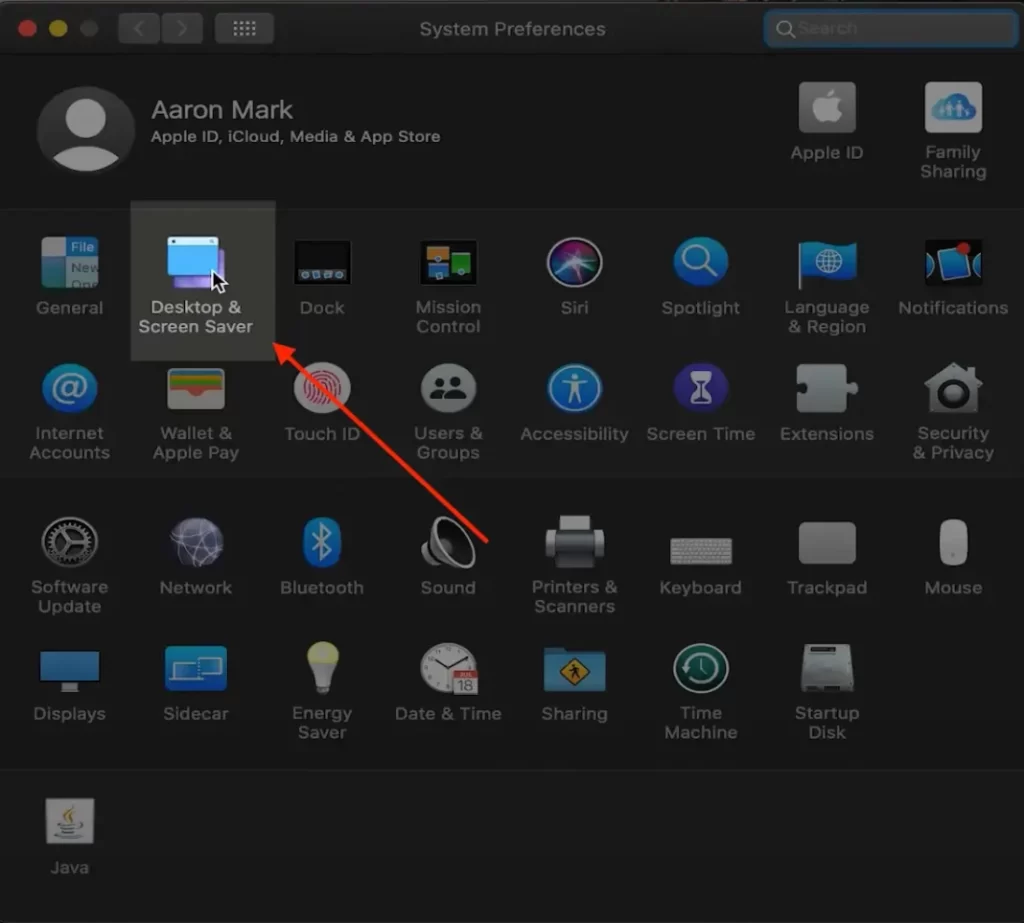
- Em seguida, clique em “Cantos quentes”.
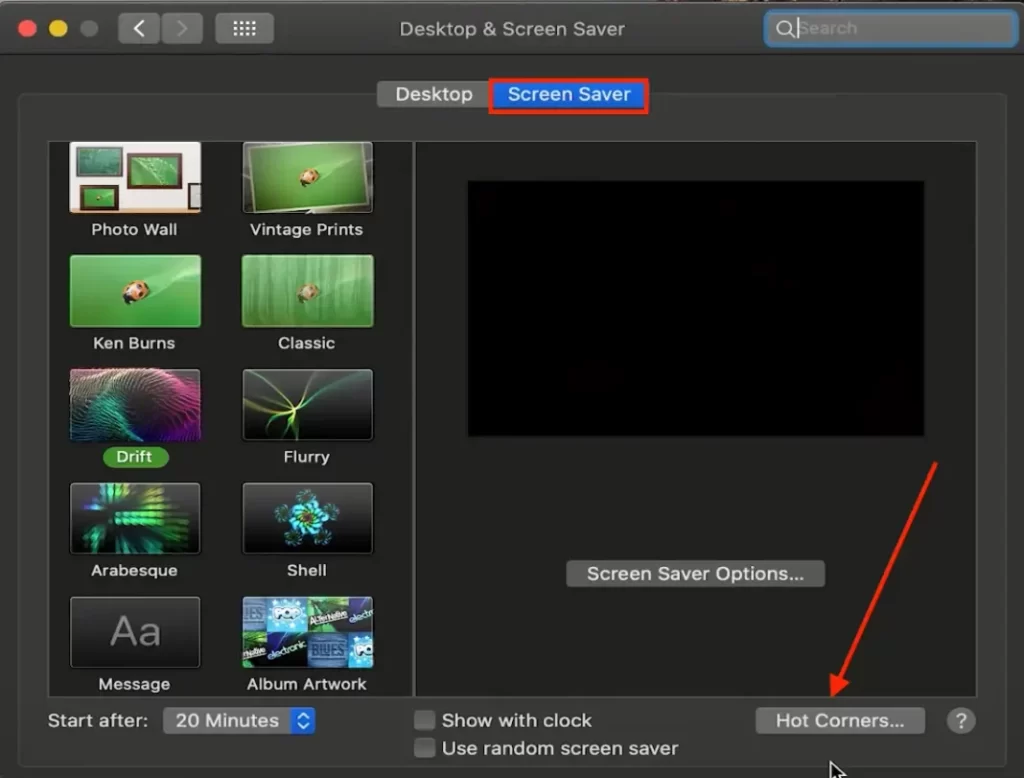
- Na janela que aparece, seleccione o canto do ecrã pretendido e a acção a realizar quando activado.
- Clique em “OK”.
Como configurar os cantos quentes em versões mais antigas do macOS 10 e do macOS High Sierra?
Para configurar os cantos quentes em versões mais antigas do macOS, siga os passos abaixo:
- Deve clicar no ícone da Apple e seleccionar “Preferências do Sistema“.
- Depois, clique em “Ambiente de trabalho e protecção de ecrã” e, em seguida, clique em “Protecção de ecrã”.
- Seleccione “Mission Control” na nova janela.
- Em seguida, clique em “Cantos quentes”.
- Em seguida, clique no menu pop-up do canto que pretende utilizar e seleccione “Activar protecção de ecrã”.
- Em seguida, clique em “OK”.
Depois de ter configurado os cantos quentes no Mac, pode activá-los. Para tal, é necessário mover o cursor do rato para o canto do ecrã onde a acção está atribuída. Também é possível alterar ou desactivar os Hot Corners em qualquer altura. Para o fazer, volte às definições dos Hot Corners.
O que pode ser instalado em Hot Corners?
A acção nos cantos quentes refere-se à função ou tarefa que é desencadeada quando move o cursor do rato para um canto específico do ecrã. O macOS oferece uma variedade de acções que podem ser atribuídas a cada um dos quatro cantos, incluindo:
Controlo da Missão
Esta acção apresenta todas as janelas e ambientes de trabalho virtuais abertos, facilitando a alternância entre aplicações ou janelas.
Janelas de aplicação
Esta acção mostra todas as janelas da aplicação actual, facilitando a alternância entre diferentes documentos ou vistas dentro de uma aplicação.
Ambiente de trabalho
Esta acção mostra o ambiente de trabalho, ocultando todas as janelas abertas.
Painel de controlo
Esta acção mostra o Dashboard, que contém uma colecção de widgets para a meteorologia, acções, calculadora e muito mais.
Centro de notificações
Esta acção apresenta o Centro de Notificações, que mostra as mensagens recebidas, os lembretes e os alertas.
Plataforma de lançamento
Esta acção apresenta a Barra de lançamento, que mostra todas as aplicações instaladas numa disposição em grelha, facilitando o lançamento de uma aplicação.
Protecção de ecrã inicial
Esta acção inicia imediatamente o protector de ecrã, que pode ser personalizado com diferentes imagens e animações.
Desactivar o protector de ecrã
Esta acção desactiva o protector de ecrã se este estiver em execução.
Colocar o ecrã em suspensão
Esta acção coloca o ecrã em suspensão, o que pode poupar energia e prolongar a vida útil da bateria.
Cada uma destas acções pode ser atribuída a um canto específico do ecrã e, se pretendido, podem ser atribuídas várias acções a diferentes cantos. Os cantos de acesso proporcionam uma forma prática e eficiente de aceder a funções comuns no Mac e podem poupar tempo e esforço em tarefas frequentes.
Como é que a utilização do Hot Corner ajuda o seu trabalho?
A utilização dos Hot Corners pode ser útil se trabalhar em TI ou finanças, onde os requisitos de segurança dos dados são muito elevados. Por exemplo, se sair da sua secretária para uma pequena pausa ou se tencionar voltar ao trabalho mais tarde, pode bloquear rapidamente o seu computador utilizando os Hot Corners. Isto ajuda a proteger os seus dados contra o acesso não autorizado e mantém a sua informação privada.
Os Hot Corners também podem ser muito úteis se alternar rapidamente entre aplicações ou janelas. Pode configurar os Hot Corners para chamar rapidamente o Mission Control ou aplicações, permitindo-lhe alternar facilmente entre aplicações e janelas abertas.
Além disso, os cantos quentes podem ajudá-lo a optimizar o seu trabalho porque reduzem o número de cliques do rato e o tempo necessário para concluir as tarefas. Porque reduz o número de cliques no rato e o tempo que demora a concluir as tarefas. Por exemplo, é possível configurar os Hot Corners para fazer aparecer funcionalidades utilizadas frequentemente, como o Launchpad ou o Centro de Notificações, para que possa aceder a essas funcionalidades rapidamente.
Como pode ver, a utilização dos Hot Corners pode ser muito útil e ajudá-lo no seu trabalho. Mas só funcionará eficazmente se adicionar aos 4 Cantos apenas as funcionalidades que utiliza frequentemente.
Cantos quentes do histórico no Mac
Os Hot Corners não são uma funcionalidade nova, a definição de chamar programas através de cantos foi inventada pelos programadores num dos primeiros macOS. A funcionalidade apareceu pela primeira vez na versão 10.2 do Mac OS X, também conhecida como Jaguar, que foi lançada em 2002. Desde então, os cantos quentes tornaram-se uma funcionalidade popular e útil nos Macs.
Como prova disso, encontrei um vídeo no YouTube que remonta a 2008. Embora a qualidade seja fraca, é possível ver que a definição dos cantos quentes tem uma acção limitada. Originalmente, os cantos quentes foram concebidos para fazer coisas como activar um protector de ecrã ou pôr o ecrã a dormir.
No entanto, com as versões subsequentes do Mac OS X, a funcionalidade foi expandida para incluir uma gama mais vasta de acções, como o lançamento do Controlo da missão, do Centro de notificações ou a abertura do Launchpad.










